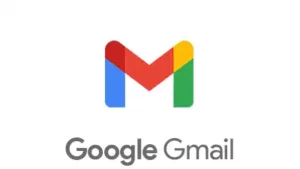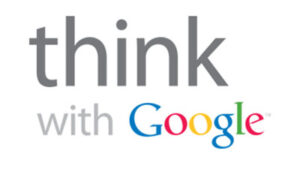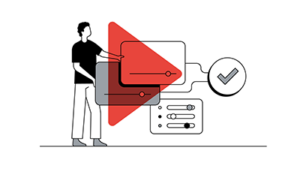Depois de criar seu grupo, você pode definir configurações adicionais, como a moderação de mensagens e os rodapés dos e-mails.Também é possível atualizar as configurações gerais escolhidas durante a criação do grupo.
Informações do Grupo
| Opção | Descrição |
|---|---|
| Nome do grupo | Digite um nome que identifique o grupo em listas e mensagens. Siga estas diretrizes:Os nomes podem ter até 73 caracteres.Use nomes que deixem clara a finalidade do grupo. |
| E-mail do grupo | Digite um endereço de e-mail para o grupo. Caso apareça mais de um domínio, selecione a opção adequada. Siga estas diretrizes:Os endereços de e-mail podem ter até 63 caracteres. Esse limite não inclui o domínio do endereço, como @gmail.com. |
| Descrição do grupo | (Opcional) Para adicionar informações à página “Sobre” do grupo, insira qual é o propósito dele ou como ele é usado. Você pode incluir dados sobre os participantes e o conteúdo, perguntas frequentes, links para grupos relacionados e outros itens. |
Configurações de privacidade
| Opção | Descrição |
|---|---|
| Quem pode pesquisar pelo grupo | Escolha a seguir quem pode encontrar o grupo ao pesquisar por nome, endereço de e-mail ou conversas:Participantes do grupo: essa opção só aparecerá se você tiver feito login em uma conta escolar ou de trabalho e o administrador permitir que os proprietários ocultem os grupos do diretório. Confira os detalhes sobre a configuração de administrador em Ocultar grupos de pessoas que não são participantes.Participantes da organização: essa opção só aparecerá se você tiver feito login em uma conta escolar ou de trabalho.Qualquer pessoa na Web: essa opção só aparecerá se você tiver feito login em uma conta escolar ou de trabalho e o administrador tiver tornado os grupos públicos. |
| Quem pode participar do grupo | Escolha uma das seguintes opções:Somente usuários convidados: as pessoas precisam ser convidadas para participar do grupo. Elas não podem se adicionar nem pedir para participar.Qualquer pessoa da organização pode pedir para participar: as pessoas na sua organização podem pedir para serem adicionadas ao grupo. Essa opção só aparecerá se você tiver feito login em uma conta escolar ou de trabalho.Qualquer pessoa da organização pode participar: as pessoas na sua organização podem se adicionar ao grupo.Essa opção só aparecerá se você tiver feito login em uma conta escolar ou de trabalho.Qualquer pessoa pode pedir: qualquer pessoa na Web pode pedir para ser adicionada ao grupo. Essa opção só aparecerá se você tiver feito login em uma conta escolar ou de trabalho e seu administrador tiver definido a opção para os proprietários dos grupos permitirem participantes externos.Qualquer pessoa pode participar: qualquer pessoa na Web pode se adicionar ao grupo. Essa opção só aparecerá se você tiver feito login em uma conta escolar ou de trabalho e seu administrador tiver definido a opção para os proprietários dos grupos permitirem participantes externos. |
| Quem pode ver as conversas | Escolha quem pode ver as conversas postadas no grupo. |
| Quem pode postar | Escolha quem pode enviar mensagens para o endereço de e-mail do grupo. |
| Quem pode ver os participantes | Escolha quem pode ver a lista de participantes do grupo. |
Adicionar participantes
| Opção | Descrição |
|---|---|
| Participantes do grupo | Digite os nomes ou os endereços de e-mail das pessoas que serão adicionadas e terão a função “Participante”.Por padrão, os participantes do grupo têm permissões básicas. Dependendo das configurações da organização e do grupo, essas permissões podem incluir ver e postar conversas e ver os participantes. Os proprietários e gerentes do grupo podem adicionar ou limitar as permissões dos participantes. As permissões definidas para essa função são automaticamente concedidas aos gerentes e proprietários. |
| Gerentes do grupo | Digite os nomes ou os endereços de e-mail das pessoas que serão adicionadas e terão a função “Gerente”. Por padrão, os gerentes têm os mesmos recursos que os proprietários, exceto os seguintes:Excluir o grupoTransformar outro participante em proprietárioMudar a função de um proprietário ou as configurações de inscriçãoOs proprietários do grupo podem definir as permissões como exclusivas, limitando ainda mais as dos gerentes. Mas os gerentes sempre podem ajustá-las para se incluir nas permissões.Um grupo não pode ser gerente de outro. |
| Proprietários do grupo | Digite os nomes ou os endereços de e-mail das pessoas que serão adicionadas e terão a função “Proprietário”.Por padrão, todas as permissões de um grupo são atribuídas aos participantes com a função “Proprietário”. Muitas dessas permissões podem ser atribuídas a outros conjuntos de usuários. Revise todas as permissões de gerenciamento de conteúdo e participantes.Só o proprietário pode fazer o seguinte:Excluir um grupoTornar outro participante um proprietárioMudar as configurações de outro proprietárioExportar mensagens em grupo usando o Google TakeoutSó proprietários e gerentes podem mudar as configurações de um grupo.Se você tiver feito login em uma conta escolar ou de trabalho de um determinado grupo, um administrador poderá remover apenas algumas permissões de proprietário:É possível remover: permissões para postar mensagens ou adicionar, convidar ou aprovar novos participantes.Não é possível remover: permissões para ver os participantes, as conversas ou entrar em contato com outros proprietários.Um grupo não pode ser o proprietário de outro. |
| Mensagem de recepção | Digite uma mensagem para enviar por e-mail às pessoas adicionadas ao grupo sem convite. Disponível apenas com a opção “Adicionar participantes diretamente” ativada. |
| Mensagem do convite | Digite uma mensagem para enviar por e-mail às pessoas convidadas para participar do grupo. Elas clicam em um link no convite para participar. Disponível apenas com a opção “Adicionar participantes diretamente” desativada. |
| Assinatura | Defina as preferências para receber e-mails do grupo. Você tem as seguintes opções:Cada e-mailResumo por e-mailE-mail de resumosNenhumPara receber os resumos das mensagens de um grupo de uma das duas maneiras acima, você precisa ativar o histórico de conversas do grupo. |
| Adicionar participantes diretamente | Defina se você quer adicionar participantes ao grupo ou convidar as pessoas para participar.Veja a seguir o que acontece quando você ativa ou desativa a opção “Adicionar participantes diretamente”:Ativada: os usuários especificados são adicionados ao grupo com as configurações de inscrição selecionadas. Os participantes podem mudar as próprias configurações de inscrição.Desativada: os usuários especificados recebem um convite por e-mail para participar do grupo. Eles só são adicionados após aceitar esse convite. |
Mais artigos sobre os Grupos do Google Workspace
Alterar suas configurações de inscrição
Definir quem pode gerenciar os participantes e as funções
Definir quem pode postar, ver conversas e participar do grupo
Definir como a identidade dos participantes é exibida
Definir as opções de e-mail do grupo
Alterar o nome, a descrição e as configurações de e-mail do grupo
Ativar / Desativar o histórico de conversas
Transformar seu grupo em uma Caixa de Entrada colaborativa